Мультиекспозиція є цікавим способом з'єднати два різних знімка в один.
Якщо повернутися до витоків, портрет з подвійною експозицією виходив в разі, коли фотограф забував після чергового клацання затвора перемотувати плівку і наступне експонування велося на той же кадр. Здвоєне зображення, проте, не завжди виглядає як шлюб, а часом і навпаки, надає абсолютно нового змісту початкового вигляду.
Сучасна цифрова камера чисто теоретично не дозволить вам зробити таке «браковане» фото, але зате в Фотошопі все можливо. Зверніть увагу на режимі накладення Освітлення (Screen) - він працює за принципом попиксельного з'єднання яскравості шарів, що і дозволить нам реалізувати задумане.
Надайте своєму портрету особливу виразність за допомогою представлене нижче інструкції.
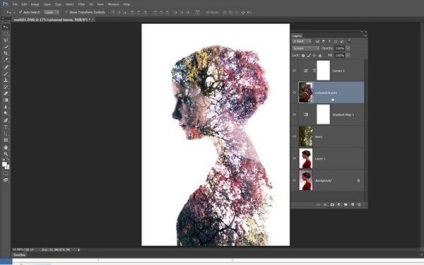
створюємо портрети з подвійною експозицією
Як приклад візьмемо фото, де поєднується контрастний контур на одній фотографії, а також гарний однорідний фон на інший. До речі, ви вільні компонувати підсумкову картинку як завгодно, адже це різні шари, які можна редагувати окремо.
1 Обробка RAW
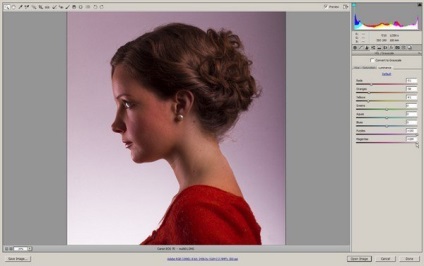
створюємо портрети з подвійною експозицією - Крок 1
2 Освітлення фону
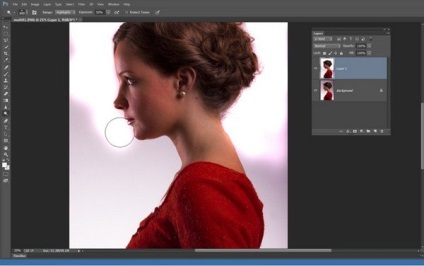
створюємо портрети з подвійною експозицією - Крок 2
Для початку, слід продублювати шар шляхом натискання Ctrl + J. Виберіть потім інструмент Освітлювач (Dodge) і налаштуйте його параметри в панелі інструментів вгорі: Область впливу (Range) повинна мати значення 50%, так само і Світлі тони (Highlights), Експозиція (Exposure). Галочку Зберегти тони (Protect Tones) слід прибрати.
Жорсткість кисті повинна бути малою. Для цього натисніть правою кнопкою миші на області зображення і у вікні налаштуйте Жорсткість (Hardness).
Тепер малюйте пензлем по фону, щоб освітлити його до абсолютно білого кольору. Після можна приступити до наступного етапу створення портрета з подвійною експозицією.
3 Додавання текстури
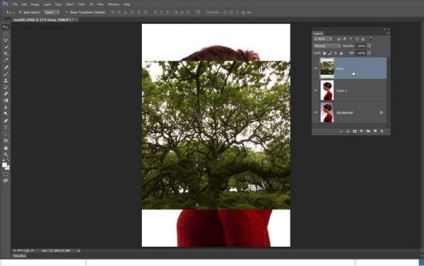
створюємо портрети з подвійною експозицією - Крок 3
Тепер відкрийте в Фотошопі ваш файл з текстурою. Перенесіть шар з текстурою з новоствореного файлу в ваш робочий проект з портретом шляхом функції Дублювання шару (Duplicate Layer).
Для зручності називайте шари по їх змісту.
4 Підгонка текстури під портрет
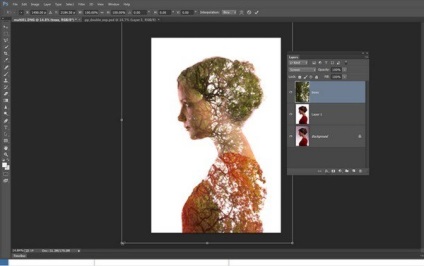
створюємо портрети з подвійною експозицією - Крок 4
Час вибрати режим накладення Освітлення, про який ми говорили на самому початку. Подивіться на результат - ефект мультиекспозиція наявності. Однак, це не фінал, а в першу чергу необхідно застосувати режим Вільне трансформування (Free Transform mode), щоб текстура займала всю площу кадру.
5 Тонування
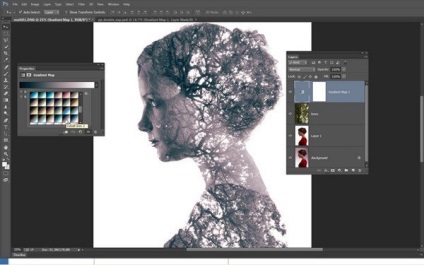
портрет з подвійною експозицією - крок 5
Створіть новий коригувальний слів за допомогою спеціальної кнопки, виберіть команду Карта градієнта (Gradient Map). У Свойствах натисніть мишкою по стрілочки поряд із зображенням градієнта, щоб в списку різних варіантів натиснути на піктограму-шестірню. З'явиться вікно, де слід натиснути на Тонування фотографії (Photographic Toning), а після на Додати (Append).
У доповненому списку квітів градієнт виберіть Кобальт-Залізо 2 (Cobalt-Iron 2).
6 Збільшення контрасту
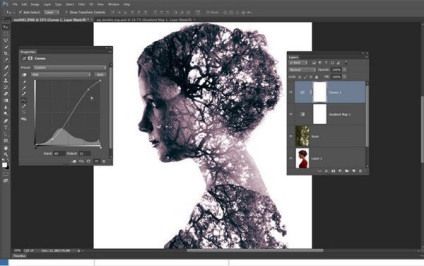
портрет з подвійною експозицією - крок 6
Додайте ще один коригувальний слів, тепер з Кривими (Curves). У Свойствах слід задати S-подібну криву. Для цього у верхній частині кривої натисніть ліву кнопку миші і утримуйте, поки не з'явиться нова точка, яку слід помістити трохи лівіше і вище наявної лінії. Ідентичний процес слід зробити з нижньою частиною кривої - натиснути і затиснути мишкою, щоб з'явилася нова точка, яку треба буде помістити трохи правіше і нижче початкової лінії.
7 Ще одна текстура
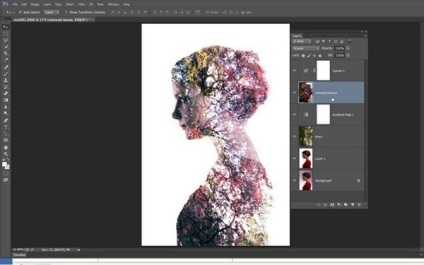
як зробити подвійну експозицію в фотошопі
Тепер повторіть попередні два кроки вже з новою текстурою. Вона потрібна в основному для додання яскравого колірного відтінку на тлі вже наявної мультиекспозиція. Хоча, без другої текстури може вийти закінчене зображення, що не потребує доопрацювання.
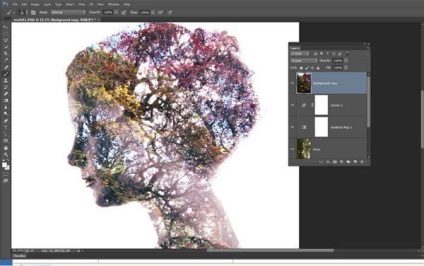
як зробити подвійну експозицію в фотошопі - висновок
Сподіваємося, що тепер для вас вже не є секретом як створити подвійну експозицію в Фотошопі. Пробуйте зі своїми фотографіями і викладайте свої кращі результати на ФотоКто.